Zarządzanie uprawnieniami
Azure DevOps Services | Azure DevOps Server 2022 — Azure DevOps Server 2019
Usługa Azure Artifacts umożliwia publikowanie, używanie i przechowywanie różnych typów pakietów w kanale informacyjnym. Konfigurując uprawnienia do kanału informacyjnego, możesz zarządzać dostępem do pakietów i kontrolować, kto może z nimi korzystać.
Ustawienia usługi Azure Artifacts
Zaloguj się do organizacji usługi Azure DevOps, a następnie przejdź do projektu.
Wybierz pozycję Artifacts, a następnie wybierz swój kanał informacyjny z menu rozwijanego. Wybierz ikonę ustawień usługi Azure Artifacts po prawej stronie.
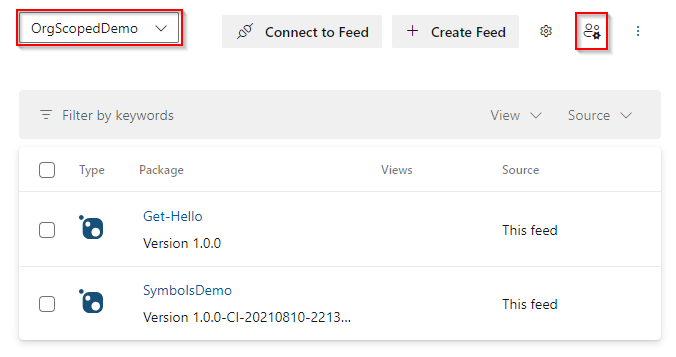
Wybierz użytkowników lub grupy, którzy powinni mieć możliwość tworzenia i/lub administrowania kanałami informacyjnymi, a następnie wybierz Zapisz po zakończeniu.
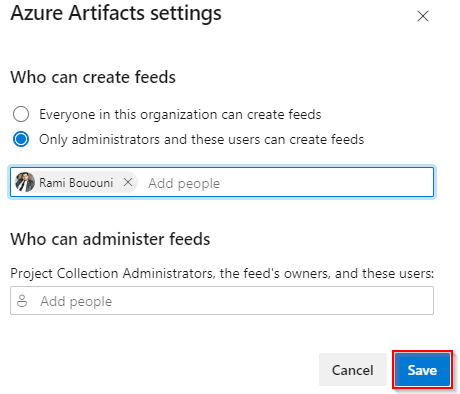
Ustawienia kanału informacyjnego
Zaloguj się do organizacji usługi Azure DevOps, a następnie przejdź do projektu.
Wybierz pozycję Artifacts, a następnie wybierz swój kanał z menu rozwijanego. Wybierz ikonę koła zębatego, aby przejść do ustawień kanału.
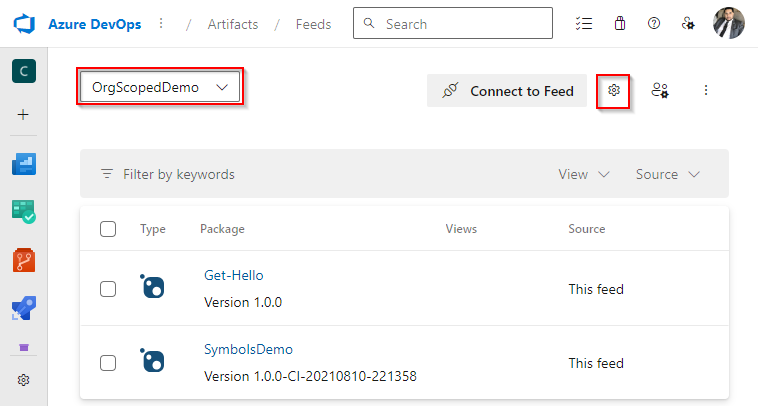
Wybierz pozycję Uprawnienia, a następnie wybierz pozycję Dodaj użytkowników/grupy.
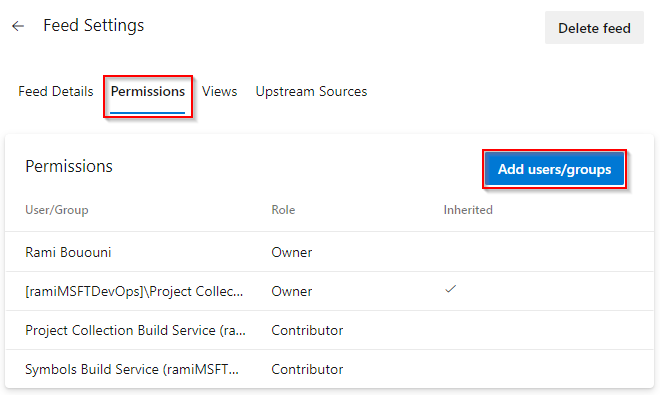
Dodaj nowych użytkownika(ów)/grupy(grup) i wybierz odpowiednią rolę dla nich.
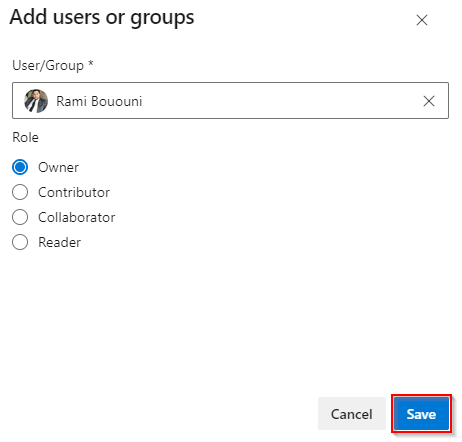
Po zakończeniu wybierz pozycję Zapisz.
Notatka
Domyślnie usługi kompilacji kolekcji projektów (w zakresie organizacji) oraz usługi kompilacji na poziomie projektu (w zakresie projektu) są przypisane do roli czytelnika źródła i źródła nadrzędnego (współpracownika) .
Notatka
Domyślnie usługa kompilacji kolekcji projektów
Tabela uprawnień
| Pozwolenie | Czytnik kanałów | Kanał informacyjny i nadrzędny czytelnik (współpracownik) | Wydawca kanału (Współtwórca) | Właściciel kanału |
|---|---|---|---|---|
| Lista pakietów w kanale | ✓ | ✓ | ✓ | ✓ |
| Pobieranie/instalowanie/przywracanie pakietów | ✓ | ✓ | ✓ | ✓ |
| Zapisywanie pakietów ze źródeł nadrzędnych | ✓ | ✓ | ✓ | |
| Publikowanie pakietów | ✓ | ✓ | ||
| Promowanie pakietów w widoku | ✓ | ✓ | ||
| Przestarzałe/usunięte/zabrane pakiety | ✓ | ✓ | ||
| Usuwanie/cofanie publikowania pakietów | ✓ | |||
| Dodawanie/usuwanie źródeł nadrzędnych | ✓ | |||
| Zezwalaj na wersje pakietów zewnętrznych | ✓ | |||
| Edytowanie ustawień kanału informacyjnego | ✓ |
Notatka
administratorzy usługi Azure Artifacts, w tym administratorzy kolekcji projektów , automatycznie mają rolę właściciela kanału informacyjnego na wszystkich kanałach informacyjnych.
Notatka
W usłudze Azure Artifacts źródła danych mogą być ograniczone do pojedynczego projektu lub całej organizacji. Aby uzyskać dostęp do kanału informacyjnego o zakresie projektu, użytkownik musi mieć również dostęp do projektu zawierającego ten kanał.
Ustawienia widoków kanału informacyjnego
Widoki kanałów umożliwiają użytkownikom udostępnianie niektórych pakietów, utrzymując inne w stanie prywatnym. Typowym scenariuszem korzystania z widoku kanału jest udostępnianie wersji pakietu, która została już przetestowana i zweryfikowana, ale trzymanie pakietów w trakcie rozwoju w trybie prywatnym.
Domyślnie w kanale informacyjnym znajdują się trzy widoki: @Local, @Prereleasei @Release. Te dwa ostatnie to sugerowane widoki, które można dowolnie zmienić lub usunąć. Widok @Local jest widokiem domyślnym i zawiera wszystkie pakiety opublikowane w kanale informacyjnym, a także wszystkie pakiety pobrane ze źródeł nadrzędnych.
Ważny
Użytkownicy, którzy mają dostęp do określonego widoku, mogą uzyskiwać dostęp do pakietów i pobierać je z kanału informacyjnego za pośrednictwem tego widoku, nawet jeśli nie mają bezpośredniego dostępu do tego kanału informacyjnego. Jeśli chcesz całkowicie ukryć pakiety, musisz ograniczyć dostęp do kanału informacyjnego i jego widoków.
Zaloguj się do organizacji usługi Azure DevOps, a następnie przejdź do projektu.
Wybierz Artifacts, a następnie wybierz swoje źródło danych z menu rozwijanego. Wybierz ikonę koła zębatego, aby przejść do ustawień kanału informacyjnego.
Wybierz pozycję Views, a następnie wybierz przycisk wielokropka, a następnie wybierz Edytuj, aby zmodyfikować jego uprawnienia dostępu. Aby ograniczyć dostęp do widoku, zmień jego widoczność dla określonych osób.
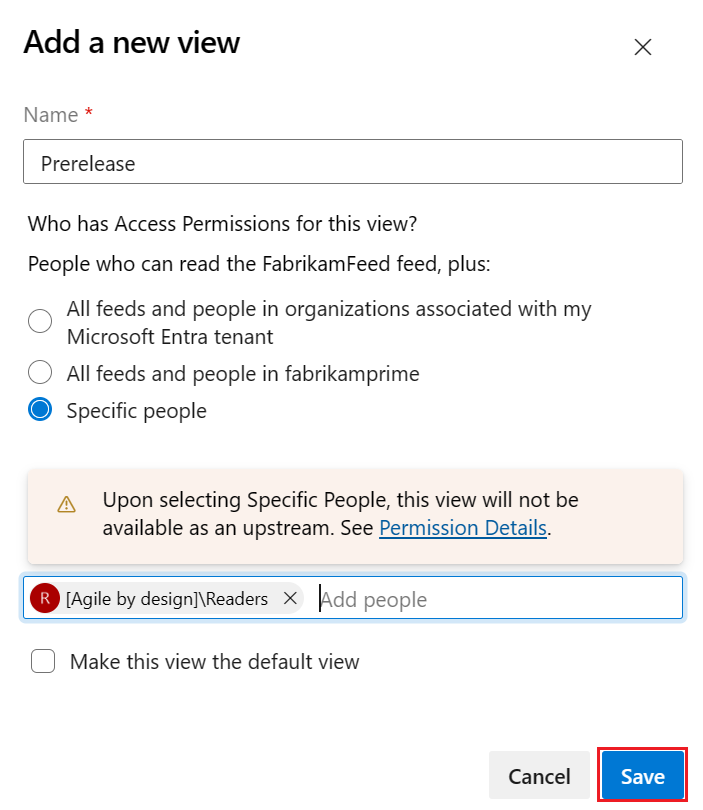
Po zakończeniu kliknij Zapisz. Kolumna uprawnień dostępu powinna odzwierciedlać zmiany.
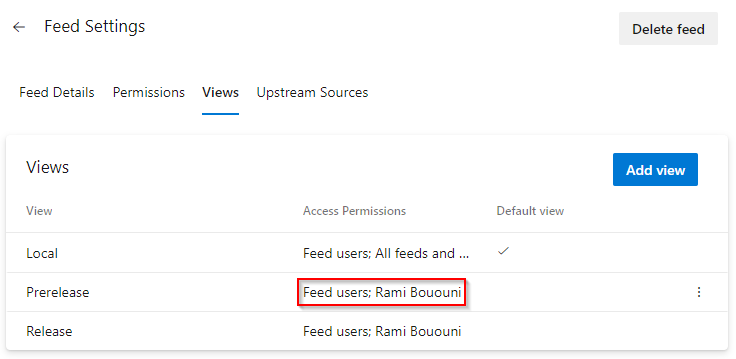
Notatka
Aby dodać kanał informacyjny z innej organizacji jako źródło nadrzędne, właściciel kanału informacyjnego docelowego musi udostępnić widok docelowy Wszystkie kanały informacyjne i osoby w organizacjach skojarzonych z dzierżawą firmy Microsoft Entra, przechodząc do Ustawienia kanału informacyjnego>widoki, wybierając wielokropek obok określonego widoku, wybranie Edytuji dostosowanie uprawnień.
Ważny
Widoki dziedziczą uprawnienia z nadrzędnego kanału informacyjnego. Jeśli ustawisz widoczność widoku na określone osoby bez wskazywania żadnych użytkowników lub grup, uprawnienia widoku zostaną domyślnie ustawione zgodnie z uprawnieniami jego nadrzędnego kanału informacyjnego.
Uprawnienia potoków
Aby uzyskać dostęp do kanału z potoku, odpowiednia tożsamość kompilacji musi mieć niezbędne uprawnienia. Jeśli potok przetwarzania nie może uzyskać dostępu do kanału, może być konieczne dodanie odpowiedniego identyfikatora kompilacji do uprawnień kanału.
Napiwek
- Tożsamość kompilacji na poziomie projektu nosi nazwę
[Project name] Build Service ([Organization name]), na przykładFabrikamFiber Build Service (codesharing-demo). - Tożsamość kompilacji na poziomie organizacyjnym nosi nazwę
Project Collection Build Service ([Organization name]), na przykładProject Collection Build Service (codesharing-demo).
Zaloguj się do organizacji usługi Azure DevOps, a następnie przejdź do projektu.
Wybierz pozycję Artifacts, a następnie wybierz kanał z menu rozwijanego. Wybierz ikonę koła zębatego
 , aby przejść do ustawień kanału .
, aby przejść do ustawień kanału .Wybierz pozycję Uprawnienia, a następnie wybierz pozycję Dodaj użytkowników/grupy. Dodaj tożsamość kompilacji i ustaw jej funkcję na Czytnik kanałów i nadrzędnych zasobów (współpracownik). Jeśli masz potok, który musi publikować pakiety do kanału, ustaw rolę na Wydawca kanału (Współautor).
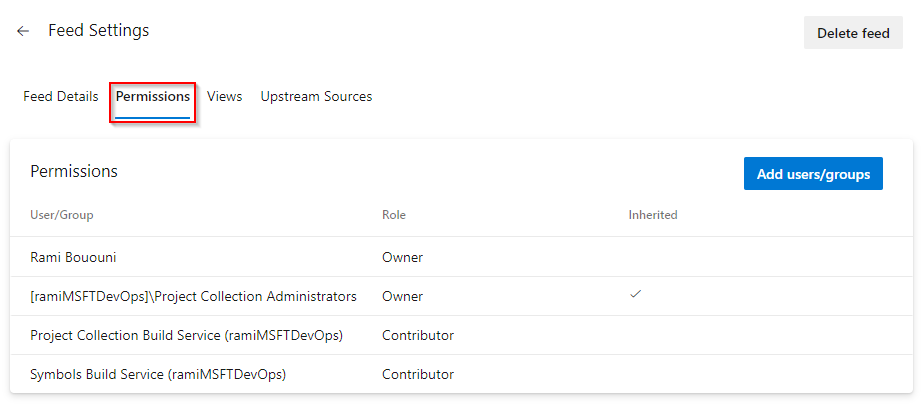
Notatka
Jeśli chcesz uzyskać dostęp do kanału informacyjnego w innym projekcie niż potok, a potok używa tożsamości kompilacji na poziomie projektu, musisz skonfigurować drugi projekt, aby udzielić tej tożsamości co najmniej uprawnienia "Odczyt informacji na poziomie projektu".